excel表格转化为word表格(将excel表格转换为word)
在日常的工作和学习中,Microsoft Excel和Word是两款极为重要的办公软件。Excel擅长处理数值和数据分析,而Word则更适合文档的书写和排版。当我们需要将Excel中的数据以表格形式呈现在Word文档中时,进行Excel表格转化为Word表格就显得尤为重要。本文将介绍如何将Excel表格转换为Word表格的步骤和技巧。
首先,我们来看看为什么要进行这种转化。在撰写报告、论文或其他文件时,可能需要将数据以表格形式展现。Excel处理数据的高效性和Word的排版能力相结合,能够让我们的文档更加专业和美观。
接下来,我们以实际操作为例,详细讲解如何将Excel表格转换为Word表格。
第一步,打开需要转换的Excel文件。确保数据格式清晰,表格中没有多余的空白行和列,方便后续的复制和粘贴。
第二步,选中你需要的表格区域,在Excel中右键点击选择“复制”,或者直接使用快捷键Ctrl+C进行复制。
第三步,打开Word文档,选择你希望插入表格的位置。此时,可以选择两种粘贴方式。第一种是直接使用快捷键Ctrl+V进行粘贴,Word会自动将Excel中的表格格式应用于Word。同时,表格的样式、边框等也会被保留。第二种是点击Word中的“粘贴”按钮,选择“保留源格式”,这样可以确保表格在Word中呈现的格式和在Excel中一致。
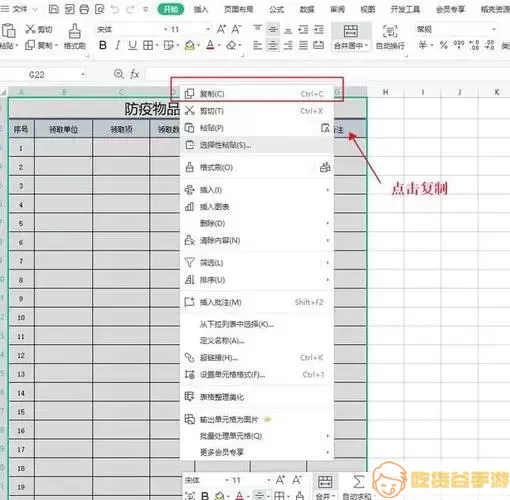
第四步,调整Word文档中的表格大小和样式。通过点击表格的边框,你可以轻松地拖动调整表格的宽度和高度。同时,在“表格工具”选项下,你也可以设置表格的颜色、边框以及其他格式,使其更加符合你的文档风格。
另外,如果你的Excel表格内容较多,可能会导致在Word中显示不完全。在这种情况下,你可以选择分段插入或者仅提取部分重要数据进行展示,以保持文档的整洁性和可读性。
除了复制粘贴的方法,另一个常用的方法是通过“插入对象”功能。具体步骤如下:
在Word中点击“插入”选项卡,选择“对象”,然后选择“由文件创建”。在弹出的窗口中,找到并选择你的Excel文件,点击“插入”。这个方法可以嵌入整个Excel文件,双击后可以在Word中直接编辑Excel内容。
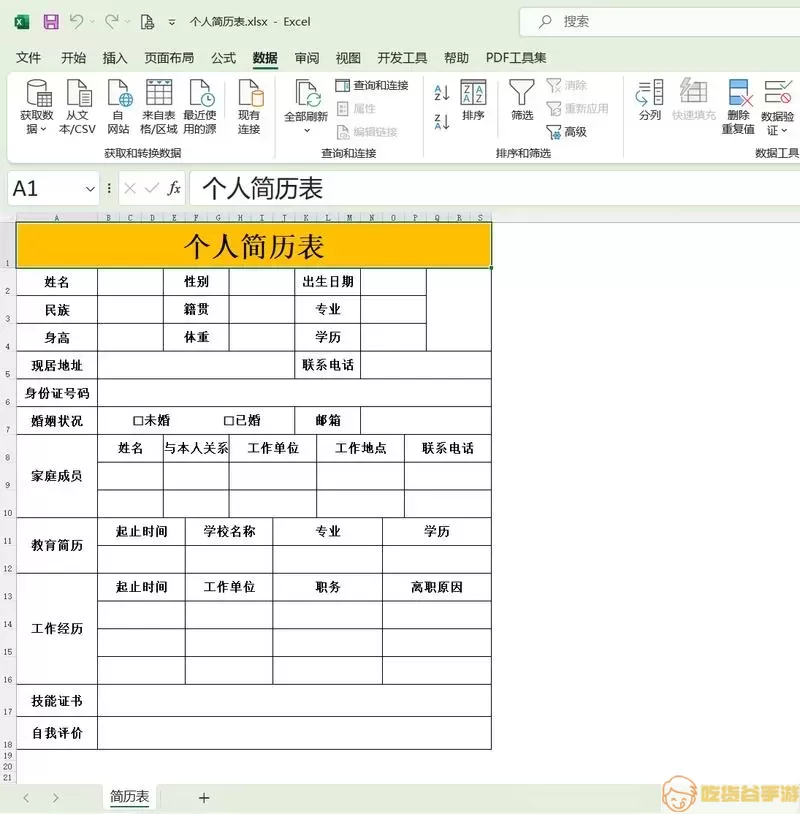
不过,需要注意的是,使用粘贴或者插入对象的方法,Word文件的大小可能会增加,尤其是在插入大量数据时。因此,建议在合并较大数据时,提前考虑好整体文档的布局和结构,以便后续的修改和排版。
最后,当你完成了Excel表格的转化和Word文档的编辑后,记得保存你的文档,以免数据丢失。使用快捷键Ctrl+S可以快速保存,或在文件中选择“保存”。 为确保在不同版本的Office中都能顺利操作,最好提前熟悉各个功能的位置和使用方法,以提高工作效率。
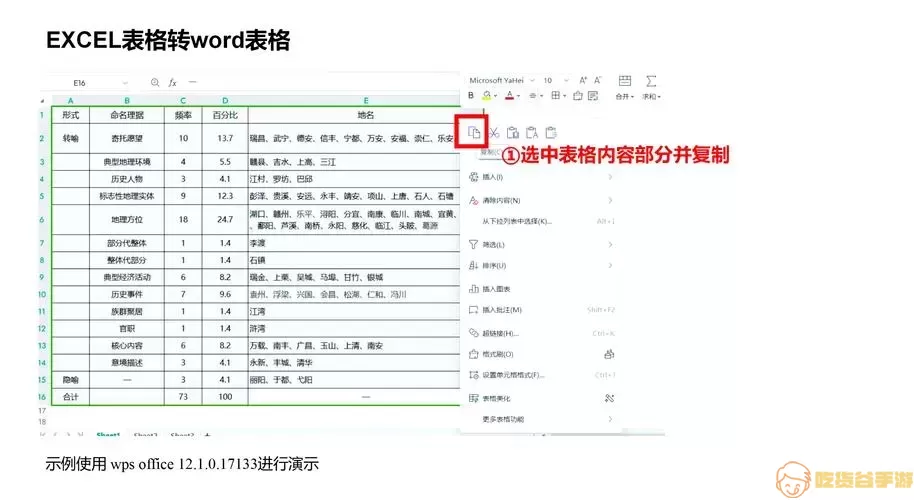
总结来说,将Excel表格转化为Word表格的步骤并不复杂,只需掌握基本的复制粘贴和格式调整技巧。应用好这两款软件,可以大大提升我们的工作效率,让数据展示更加专业和美观。
